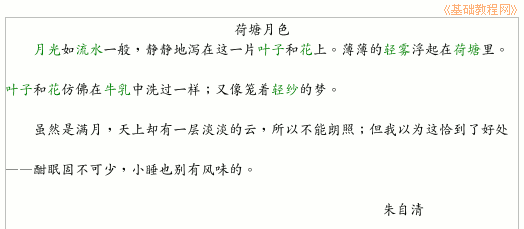
OpenOffice.org 教程之 Writer 文字处理
作者:TeliuTe 来源:基础教程网
五、边框和背景 返回目录 下一课为了更好地修饰文章,我们还可以给文字添加边框和底纹,从而使得版面划分比较清晰,下面我们来看一个练习;
1、输入文字
1)启动Writer,自动打开一个空白文档;
2)点菜单“文件-打开”命令,找到自己的文件夹,打开上次保存的“段落标尺”;
3)在正文第一段末尾句号后面,按一下回车键,这样就开始新的一段,接下来输入文字:
虽然是满月,天上却有一层淡淡的云,所以不能朗照;但我以为这恰到了好处——酣眠固不可少,小睡也别有风味的。
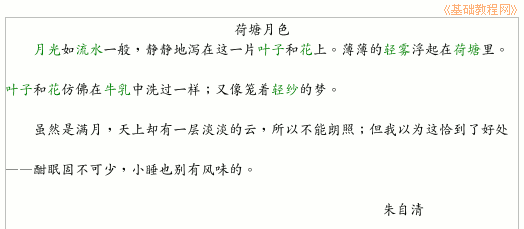
2、设置边框
1)选中标题“荷塘月色”文字部分,点菜单“格式-段落”,在出来的对话框上边点“边框”标签;
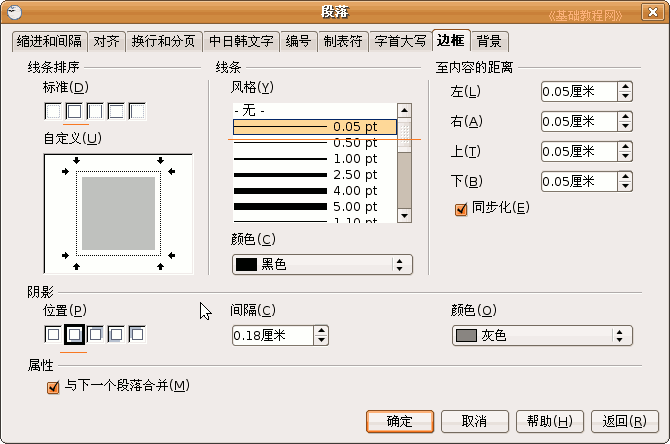
在左边的“线条排序”里选第二个“采用全部边框”,在旁边的线条中选第一个0.05pt,
在下面的“阴影”里选第二个“阴影投向右下”,单击确定完成设置;
2)再选中正文第一段,点击菜单“格式-段落-边框”,
在左边的“线条排序”里选第四个“仅采用上下边框”,在旁边的线条中选第一个1.10pt双线,阴影不用选,点“确定”完成;

3)再选中正文第二段,点击菜单“格式-段落”,找到右边的“背景”标签,
在出来的对话框中,在左边颜色面板里选择“灰色10%”,看一下左边的预览效果,点“确定”完成;

这样文章的效果就设置好了,点菜单“文件-另存为”,以“边框和背景”为文件名,保存文件到自己的文件夹;
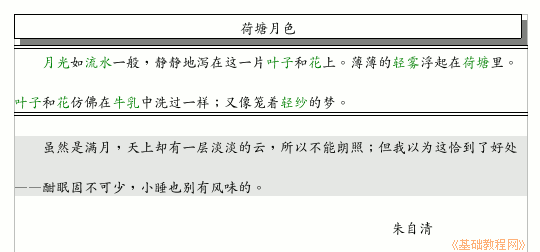
本节学习了边框和背景的基本操作,如果你成功地完成了练习,请继续学习下一课内容;
返回目录 下一课本教程由86团学校TeliuTe制作|著作权所有
基础教程网:http://teliute.org
美丽的校园……
转载和引用本站内容,请保留作者和本站链接。